Ποιες είναι οι Sparklines στο Excel;
Οι σπινθηριστές στο excel είναι σαν ένα γράφημα σε ένα κελί, είναι μικροσκοπικές οπτικές αναπαραστάσεις που δείχνουν την τάση των δεδομένων είτε αυξάνονται είτε μειώνονται, για να εισαγάγουμε μια σπινθήρα πρέπει να επιλέξουμε το κελί όπου θέλουμε τη σπινθήρα και στην καρτέλα εισαγωγής στο στην ενότητα γραμμών κάντε κλικ σε σπινθηριστές μετά από αυτό μπορούμε να επιλέξουμε οποιοδήποτε από τα στυλ των σπινθηρισμών.
Οι σπινθήρες είναι πιο χρήσιμες όταν απαιτούνται πολλά γραφήματα για την αναπαράσταση των δεδομένων. Αυτό συμβαίνει επειδή το γράφημα θα καταλάβει το μεγαλύτερο μέρος του χώρου του υπολογιστικού φύλλου και μπορούμε να εξοικονομήσουμε αυτόν τον χώρο χρησιμοποιώντας το Sparklines στο Excel.
Ας υποθέσουμε ότι εάν διαθέτουμε τα δεδομένα του κέρδους και της ζημίας για τα πρώτα δύο τέταρτα των 10 πωλητών και θέλουμε να απεικονίσουμε την τάση του κέρδους ή της ζημίας που κάνουν σε δύο τρίμηνα, τότε δεν μπορούμε να το κάνουμε αυτό με τη βοήθεια ενός παραδοσιακού χάρτη Αυτό μπορεί να είναι εφικτό μόνο εάν εισαχθούν Sparklines για κάθε έναν από τους πωλητές.
Πώς να δημιουργήσετε Sparklines στο Excel;
Παράδειγμα # 1 - Χρήση γραμμής στο Sparkline
Βήμα 1:

Δημιουργώντας ένα Sparkline, εννοούσαμε ότι πρέπει να εισαγάγουμε κάτι σε ένα excel, και όποτε χρειαστεί να εισαγάγουμε ή να προσθέσουμε κάτι, πρέπει επίσης να μεταβούμε στην καρτέλα "Εισαγωγή" του excel.
Πρώτα λοιπόν, πρέπει να μεταβούμε στην καρτέλα "Εισαγωγή".
Από την κορδέλα, μεταβείτε στην επιλογή "ΕΙΣΑΓΩΓΗ" και επιλέξτε το γράφημα γραμμών από τις επιλογές Sparkline.

Βήμα 2: Από το παράθυρο, εισαγάγετε ή επιλέξτε το «Εύρος δεδομένων» που περιέχει τα δεδομένα.

Βήμα 3: Εισαγάγετε τη θέση του κελιού όπου πρόκειται να δημιουργηθεί το Sparkline, αυτό συνήθως δεν ρωτάται σε περίπτωση δημιουργίας ενός γραφήματος καθώς το γράφημα είναι ένα αντικείμενο, αλλά το Sparkline δεν είναι αντικείμενο και χρειάζεται μια θέση για εισαγωγή στο excel.

Βήμα 4: Μετά την τοποθεσία από την οποία πρέπει να επιλεγούν τα δεδομένα και τη θέση ενός κελιού στο οποίο πρόκειται να εισαχθεί το Sparkline, τότε θα λάβουμε το παρακάτω Sparkline.
Εφόσον έχουμε επιλέξει τη μέθοδο "line" για τη δημιουργία ενός Sparkline, το Sparkline θα είναι πολύ πανομοιότυπο με το "Διάγραμμα γραμμών".

Παράδειγμα # 2 - Χρήση στήλης
Βήμα 1: Από τότε, δημιουργούμε μια στήλη στο Sparkline, πρέπει να επιλέξουμε τη στήλη αντί για μια γραμμή από τις διαθέσιμες επιλογές.

Βήμα 2 nd και 3 rd θα είναι η ίδια όπως και στην περίπτωση της «Χρησιμοποιώντας μια γραμμή σε Sparkline.»
Βήμα 4: Η στήλη Sparkline θα μοιάζει όπως παρακάτω.

Παράδειγμα # 3 - Χρήση νίκης / ήττας

Βήμα 1: Επιλέξτε το Win / Loss από τις διαθέσιμες επιλογές Sparkline.

Βήμα 2 ου και 3 ου θα είναι η ίδια όπως εξηγήθηκε προηγουμένως.
Βήμα 4: Το Sparkline νίκης / απώλειας θα φαίνεται όπως παρακάτω.

Παράδειγμα # 4 - Εάν σε περίπτωση που έχουμε κενά κελιά ή μηδενική τιμή κελιά στα δεδομένα
Εάν έχουμε κενά κελιά στα δεδομένα, τότε οι Sparklines θα σπάσουν και θα φαίνονται διαχωρισμένες όπως παρακάτω.

Για να διορθώσουμε αυτόν τον τύπο κατάστασης, πρέπει να αλλάξουμε τον τρόπο αντιμετώπισης του κενού κελιού από το Sparkline.
Βήμα 1: Επιλέξτε το Sparkline και μεταβείτε στην επιλογή Εισαγωγή. Από το σχέδιο, η επιλογή επιλέγει την επιλογή «Επεξεργασία δεδομένων».

Βήμα 2: Από την επιλογή Επεξεργασία δεδομένων, επιλέξτε "Κρυφό και κενό κελί".

Βήμα 3: Από τις διαθέσιμες επιλογές, μπορούμε να επιλέξουμε τον τρόπο αντιμετώπισης των κενών.

Βήμα 4: Παρακάτω είναι πώς καθεμία από τις επιλογές θα αντιμετωπίσει τα κενά.
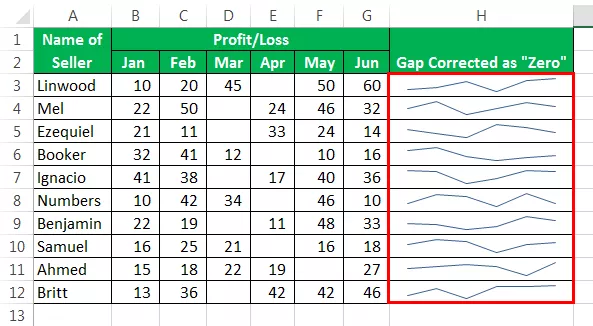

Εάν τα δεδομένα έχουν κενό, δημιουργούν σπασμένα Sparklines, ακολουθήστε τα ίδια βήματα της μεθόδου (1,2 & 3). Ακολουθούν τα παραδείγματα σπασμένων σπινθηρισμών.

Για να δημιουργήσετε ένα "Markers" στο Sparklines, μεταβείτε στην καρτέλα Design και κάντε κλικ στην επιλογή "Markers" μετά την εισαγωγή σπινθηρισμών

Τότε ο δείκτης σας πρόσθεσε Sparklines θα μοιάζει με αυτό.

Για να εμφανίσετε τον άξονα σε γραμμές σπινθήρων, μεταβείτε στην καρτέλα Σχεδίαση και κάντε κλικ στο "Άξονας" και, στη συνέχεια, κάντε κλικ στην επιλογή Εμφάνιση άξονα.

Ο Axis πρόσθεσε ότι οι Sparklines θα φαίνονται όπως δίνονται παρακάτω.

Εξήγηση
Όταν χρειαζόμαστε μόνο την οπτικοποίηση αντί για πλήρεις δυνατότητες των παραδοσιακών γραφημάτων, τότε θα πρέπει να χρησιμοποιούμε Sparklines αντί για γραφήματα, καθώς οι σπινθηριστές έχουν επίσης πολλές δυνατότητες που είναι αρκετές για την οπτικοποίηση των δεδομένων.
Το Sparklines λειτουργεί το ίδιο με το γράφημα, αλλά η μόνη διαφορά είναι ότι οι Sparklines εισάγονται στο κελί και ένα γράφημα είναι πάντα έξω από ένα κελί και είναι ένα αντικείμενο που πρέπει να υπερέχει. Η έναρξη με ένα Sparkline είναι εύκολη, καθώς αυτό χρειάζεται μόνο τα δεδομένα που πρέπει να επιλεγούν και στη συνέχεια την εισαγωγή ενός Sparkline από την κορδέλα. Όταν δημιουργούμε ένα Sparkline, τότε έχουμε πολλές επιλογές σχετικά με τον τρόπο αναπαραγωγής των Sparklines και, ως εκ τούτου, μπορούμε να επιλέξουμε να χρησιμοποιήσουμε μια γραμμή, στήλες ή μεθόδους win-loss. Εάν χρησιμοποιήσουμε τη γραμμή Sparkline, τότε το γράφημα που λαμβάνουμε θα είναι πιο όμοιο με το γράφημα γραμμών και στην περίπτωση του γραφήματος στήλης Sparkline, αυτό θα ταιριάζει με το παραδοσιακό γράφημα στηλών στο excel.
Αυτό πρέπει να θυμόμαστε ότι το γράφημα στηλών και γραμμών μπορεί να χρησιμοποιηθεί σε περίπτωση που έχουμε δεδομένα και πρέπει να δείξουμε την αλλαγή στο μέγεθος αυτών των δεδομένων μέσω του Sparkline. Δεν μπορούμε να χρησιμοποιήσουμε τον τύπο Win / Loss εάν θέλουμε να δείξουμε το μέγεθος της αλλαγής στα δεδομένα καθώς αυτός ο τύπος γραφήματος λειτουργεί μόνο στη μέθοδο "True" ή "False" και δεν είναι σε θέση να εμφανίσει μια αλλαγή στο μέγεθος των δεδομένων.
Πράγματα που πρέπει να θυμάστε
- Οι σπινθηριστές δεν είναι αντικείμενο. Αυτά εισάγονται σε ένα κελί και όχι στην περιοχή του φύλλου εργασίας, όπως γίνεται στην περίπτωση των γραφημάτων που εισάγονται ως αντικείμενο και στο φύλλο εργασίας.
- Ακόμα κι αν το Sparkline έχει δημιουργηθεί σε ένα κελί, μπορούμε ακόμα να πληκτρολογήσουμε αυτό το κελί.
- Ένα Sparkline πρέπει να διαγραφεί από το μενού και δεν μπορεί να διαγραφεί με το πάτημα του κουμπιού "Διαγραφή".
- Το ύψος και το πλάτος του Sparkline εξαρτώνται από το ύψος και το πλάτος του κελιού στο οποίο εισάγεται. Αυτό σημαίνει ότι η εμφάνιση Sparkline θα αλλάξει εάν γίνει οποιαδήποτε αλλαγή στο πλάτος, το ύψος του κελιού.
- Δεν πρέπει να χρησιμοποιήσουμε τη μέθοδο "Νίκη / απώλεια" του Sparkline εάν χρειαστεί να δείξουμε το μέγεθος της αλλαγής. Αυτό συμβαίνει επειδή αντιπροσωπεύουν απλώς τις καταστάσεις "True" και "False".









